Управление правилами выполнения действий
Активировав настройку действий в зависимости от роли, вы сможете включать, приостанавливать, добавлять, редактировать и удалять правила. Кроме того, можно удалить правило и запись о нем из всех историй действий всех звонков, к которым применялось удаленное правило. Вы также можете настроить порядок применения правил.
Важно. Перед изменением или удалением того или иного правила, проверьте всю таблицу правил, проверьте переходы между правилами, которые будут влиять на выполнение действий в вашей BPMSoft. Добавляя новые правила и изменяя параметры существующих правил, вы можете создать множество сущностей и существенно изменить связи между ними. Поэтому не пренебрегайте дополнительной проверкой правил.
Как включить или приостановить действие правила
Для включения и отключения правила, используется специальная колонка «Деактивация» в таблице правил. По умолчанию, колонка «Деактивация» скрыта, чтобы ее добавить в таблицу, выполните эти действия. Если она у вас уже есть, то в настройке «Настройка действий в зависимости от роли» следует:
1) найдите строку данными нужного вам правила и нажмите на нее:
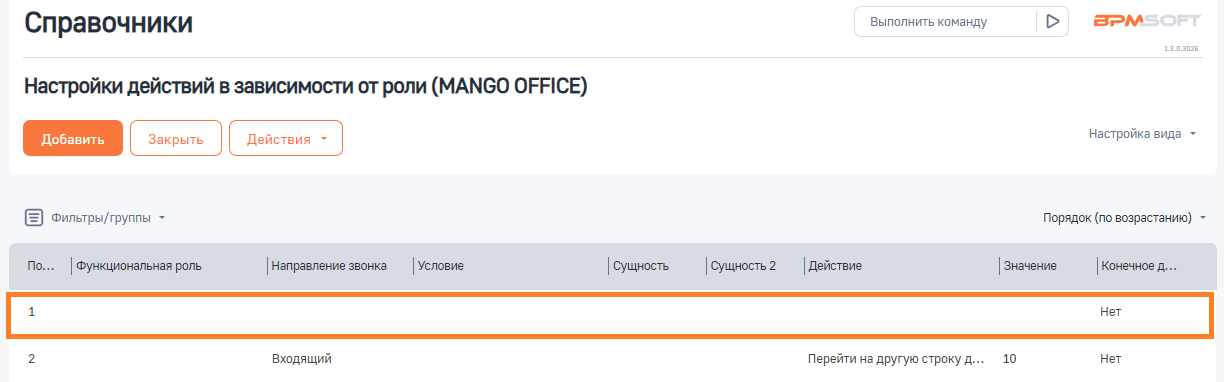
2) чтобы ВЫКЛЮЧИТЬ правило, надо УСТАНОВИТЬ ГАЛОЧКУ в графе «Деактивация"(так, как показано на рисунке ниже) и нажать на кнопку :
:
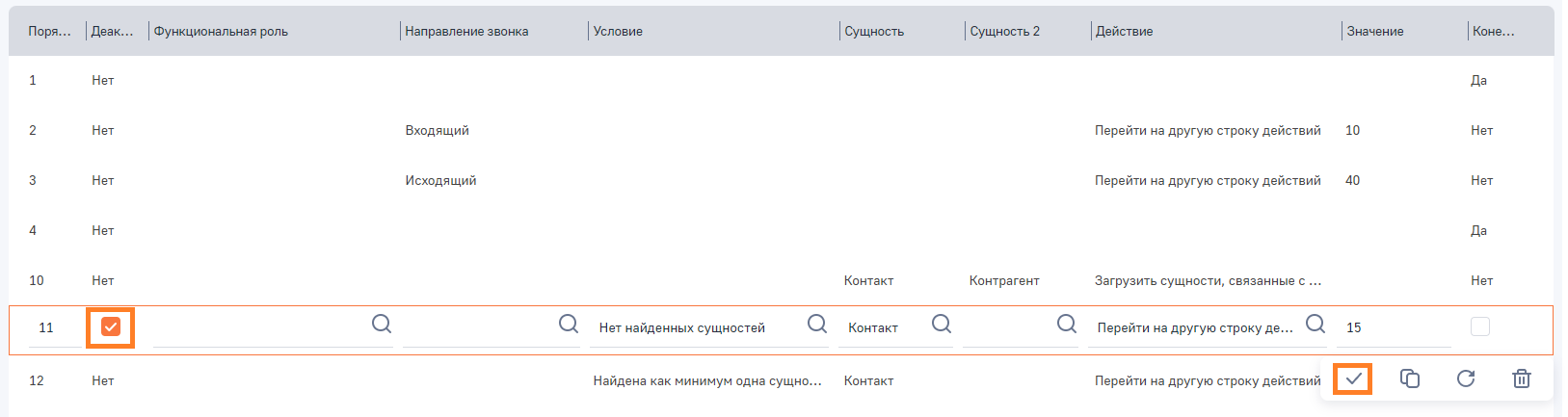
Если вам надо ВКЛЮЧИТЬ правило, надо СНЯТЬ ГАЛОЧКУ в графе «Деактивация» (так, как показано на рисунке ниже) и нажать на кнопку :
:
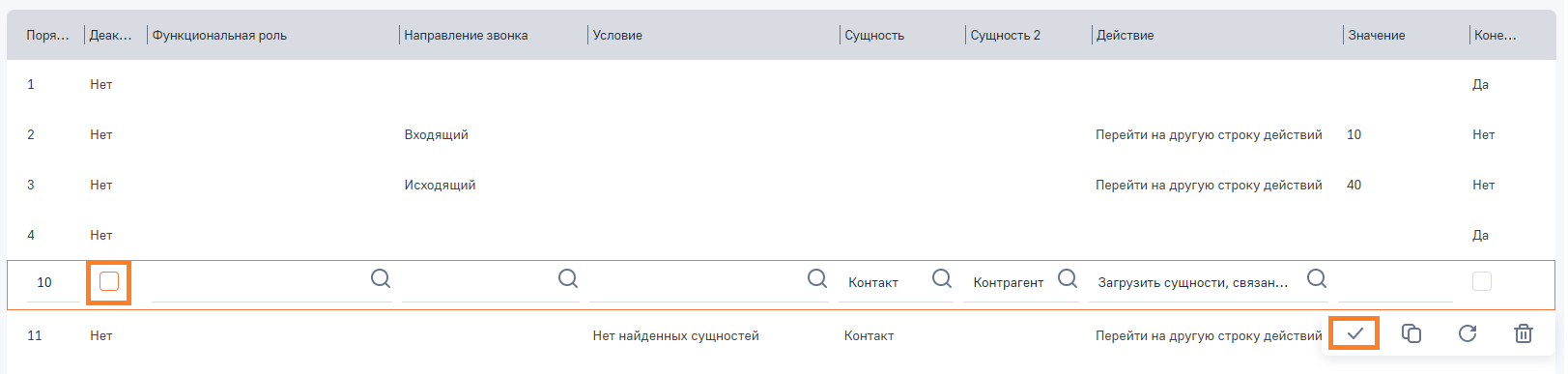
Как настроить колонки в таблице
Для этого, в настройке «Настройка действий в зависимости от роли» следует:
1) нажать на пункт «ВИД». Будут открыты дополнительные поля;
2) нажать на пункт «Настроить колонки»:

3) нажать на кнопку![]() :
:
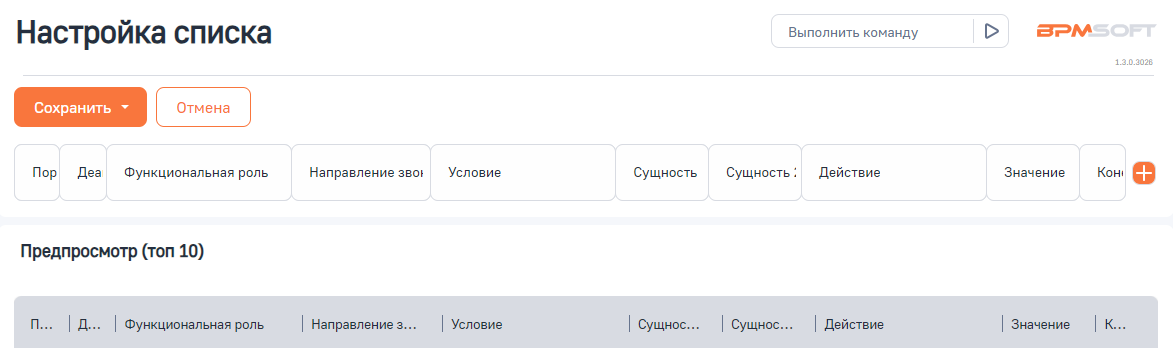
4) выбрать значение «Деактивирована» в выпадающем списке «Колонка»;
5) нажать на кнопку «ВЫБРАТЬ»:
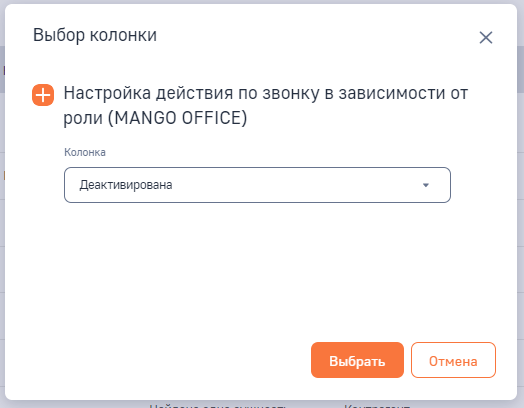
6) будет добавлена колонка «Деактивирована» в таблицу правил:
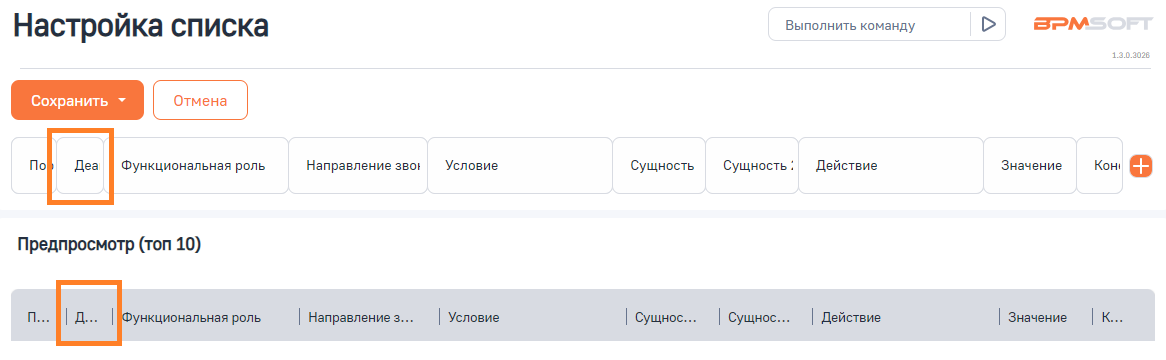
7) при необходимости вы можете переместить колонку, наведя на нее курсор мыши, затем нажать и не отпускать левую кнопку мыши. Перетащите курсором колонку в то или иное место таблицы (не обязательно). Кроме того, вы можете расширить отображение колонки:

8) нажмите на кнопку «Сохранить»:

Добавление
Важно. В настройку действий в зависимости от роли можно добавить не более 40 правил обработки звонков (всего).
Для этого, в настройке «Настройка действий в зависимости от роли» следует:
1) нажать на строку с данными того правила, после которого нужно добавить новое правило. Будут открыты дополнительные поля;
2) нажать на кнопку «Добавить»:
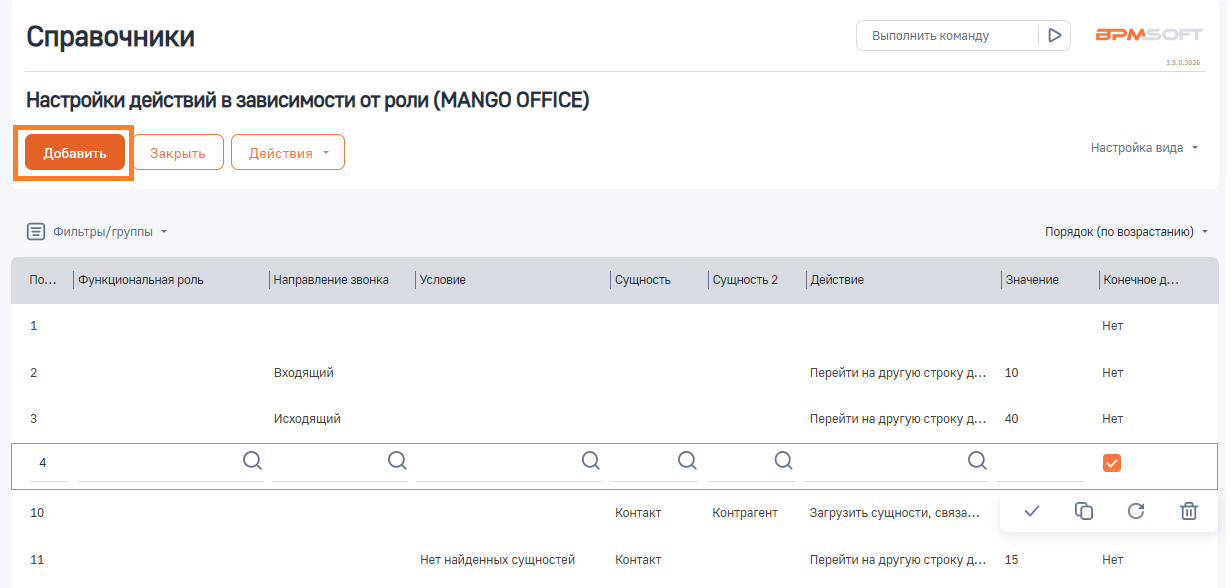
3) будет добавлена новая строка для ввода параметров правила. Введите параметры правила, руководствуясь их описанием (см. Как устроена таблица правил обработки звонков);
Примечание. Нажав на кнопку  в том или ином поле, вы увидите список возможных значений данного поля.
в том или ином поле, вы увидите список возможных значений данного поля.
4) нажмите кнопку , чтобы сохранить введенное правило:
, чтобы сохранить введенное правило:

Редактирование или удаление правила
Важно.
1) Если вы изменили тот или иной параметр правила и сохранили изменения, то уже не сможете их вернуть, то есть нельзя отменить изменение значения параметра;
2) Удаляемая запись может быть в записи «Действия звонка» на странице звонка. При удалении записи справочника автоматически удаляются детали записи, которые ссылаются на описание записи справочника. Не пренебрегайте дополнительной проверкой.
Для этого, в настройке «Настройка действий в зависимости от роли» следует:
1) нажмите на строку с данными нужного правила;
2) чтобы редактировать правило, измените значение в том или ином параметре;
Важно. Пока вы не сохранили правило, внесенные изменения можно отменить, нажав на кнопку  .
.
3) после того как вы внесли все необходимые правки, сохраните правило, нажав  .
.
Важно. После сохранения правила, внесенные изменения нельзя отменить (только путем повторного редактирования).

Чтобы удалить правило, нажмите на кнопку . Будет открыто окно с предупреждением о том, что вместе с правилом будет удалена запись о его применении в истории действий всех звонков:
. Будет открыто окно с предупреждением о том, что вместе с правилом будет удалена запись о его применении в истории действий всех звонков:

